การซ่อน และการแสดง Layer ใน Photoshop
ในกรณีที่เราสร้างงานด้วยโปรแกรม Photoshop และมี Layer เป็นจำนวนมาก หากเราต้องการจะซ่อน Layer เหล่านั้น เพราะยังไม่ต้องการลบ Layer ออกจากชิ้นงานเลย บทความนี้มีขั้นตอนง่าย ๆ ดังต่อไปนี้ครับ เริ่มจากสร้างชิ้นงานใหม่ หรือเปิดชิ้นงานของคุณขึ้นมา
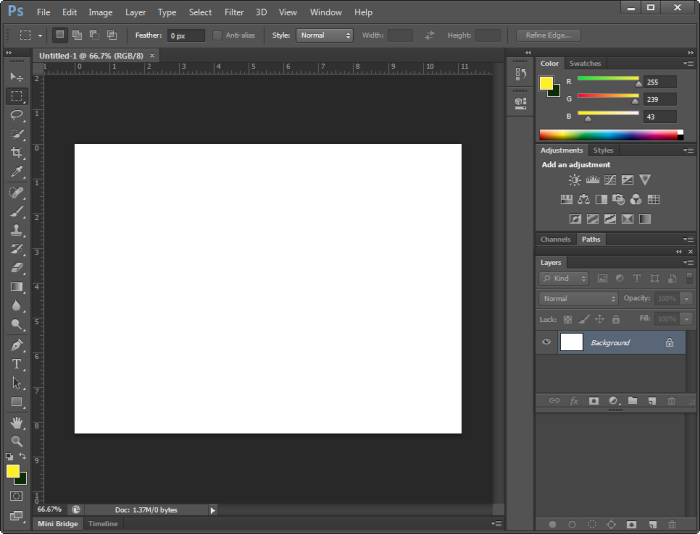
ตัวอย่างนี้ผมเลือกเครื่องมือ Horizontal Type Tool เพื่อต้องการพิมพ์ตัวอักษรลงบนรูปภาพ
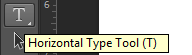
พิมพ์ข้อความที่ต้องการลงไป
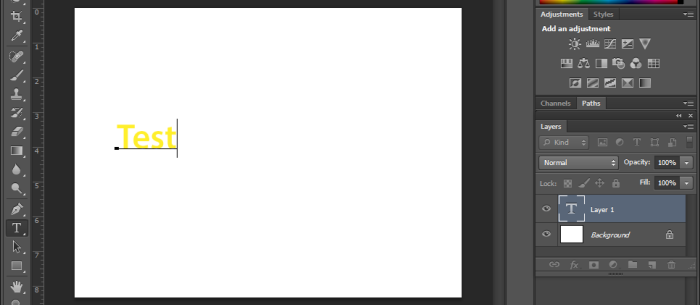
ทางฝั่งของพาเลท Layer จะมีลักษณะเป็นรูปดวงตาปรากฏอยู่ หากต้องการซ่อน Layer ใดก็ตามให้คลิกที่ดวงตาใน Layer นั้น
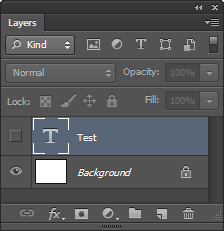
จะเห็นว่า ตัวหนังสือที่เราพิมพ์ได้หายไปเรียบร้อยแล้ว และรูปดวงตาได้กลายเป็นรูปสี่เหลี่ยม ในทางกลับกันหากคุณต้องการใช้ Layer ที่ซ่อนเอาไว้ ให้คลิกซ้ำไปที่รูปสี่เหลี่ยมหน้า Layer ที่เราได้ทำการซ่อนไป
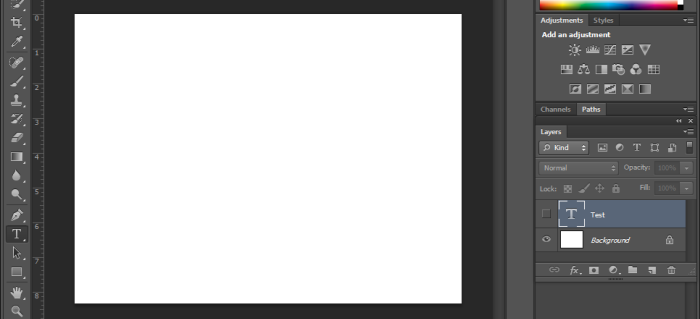
ตัวหนังสือที่ถูกซ่อน ก็จะกลับมาใช้งานได้เหมือนเดิม
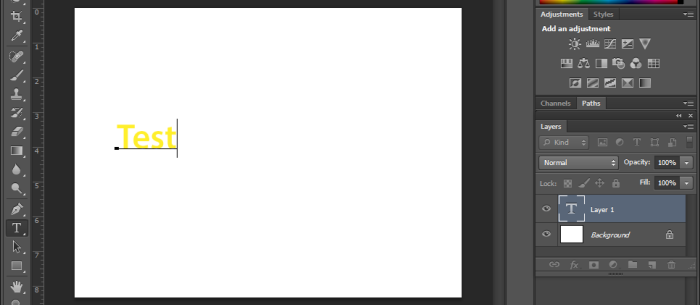
เรียน Photoshop Step by Step ฟรีบน Youtube คลิกที่นี่
สนใจอ่านบทความ Photoshop CC >>คลิกที่นี่<<
การซ่อน และยกเลิกการซ่อน Tool และ Option
การติดตั้ง Adobe Photoshop CS6
ลบพื้นหลังอย่างรวดเร็วด้วย Photoshop 2023
